첫 번째 Kotlin Notebook 만들기
이 문서는 Kotlin Notebook 시작하기 튜토리얼의 두 번째 부분입니다. 진행하기 전에 이전 단계를 완료했는지 확인하세요.
환경 설정
Kotlin Notebook 만들기
Kotlin Notebook에 의존성 추가
Kotlin Notebook 작업은 세 가지 주요 방법으로 시작할 수 있습니다:
새 프로젝트 생성
Kotlin Notebook을 포함하는 새 프로젝트를 생성하려면:
- IntelliJ IDEA 시작 화면에서 왼쪽 패널에서 Kotlin Notebook | New Notebook을 선택합니다.
- 새 노트북의 이름(Name)을 입력하고 유형(Type) | 폴더 내(In Folder)를 선택합니다.
- 스크래치(Scratch): 이 옵션은 프로젝트에 추가하지 않고 스크래치 노트북을 생성합니다.
- 폴더 내(In Folder): 이 옵션은 프로젝트 내에 노트북을 생성합니다. 프로젝트의 위치를 지정해야 합니다.
- Create를 클릭합니다.
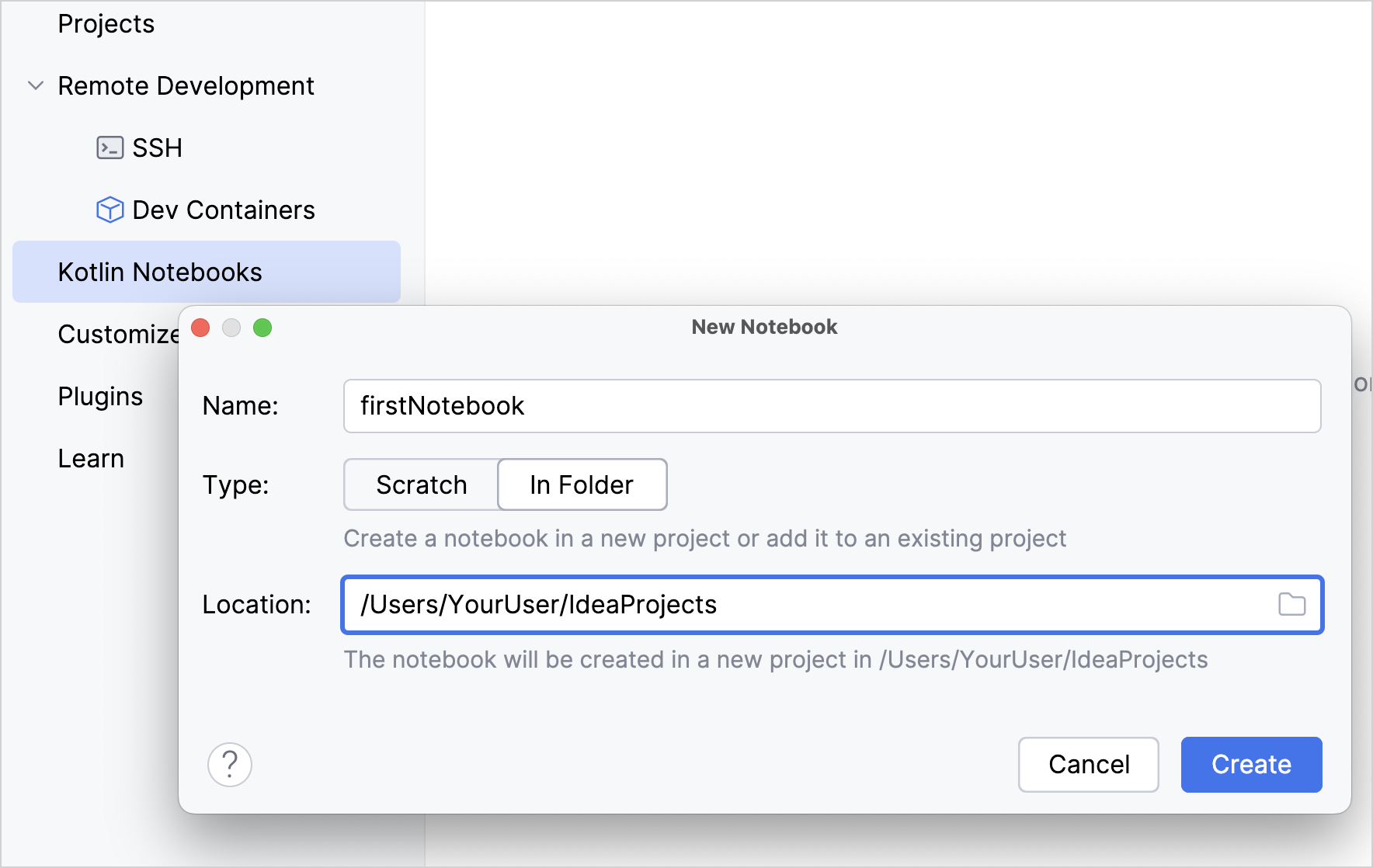
새 Kotlin Notebook이 새 프로젝트 내에 생성됩니다.
또는 빈 프로젝트를 생성한 다음 Kotlin Notebook을 추가할 수 있습니다:
- IntelliJ IDEA에서 File | New | Project를 선택합니다.
- 왼쪽 패널에서 New Project를 선택합니다.
- 새 프로젝트의 이름을 지정하고 필요한 경우 위치를 변경합니다.
Create Git repository 체크박스를 선택하여 새 프로젝트를 버전 제어 하에 둡니다. 이 작업은 나중에 언제든지 수행할 수 있습니다.
- Language 목록에서 Kotlin을 선택합니다.
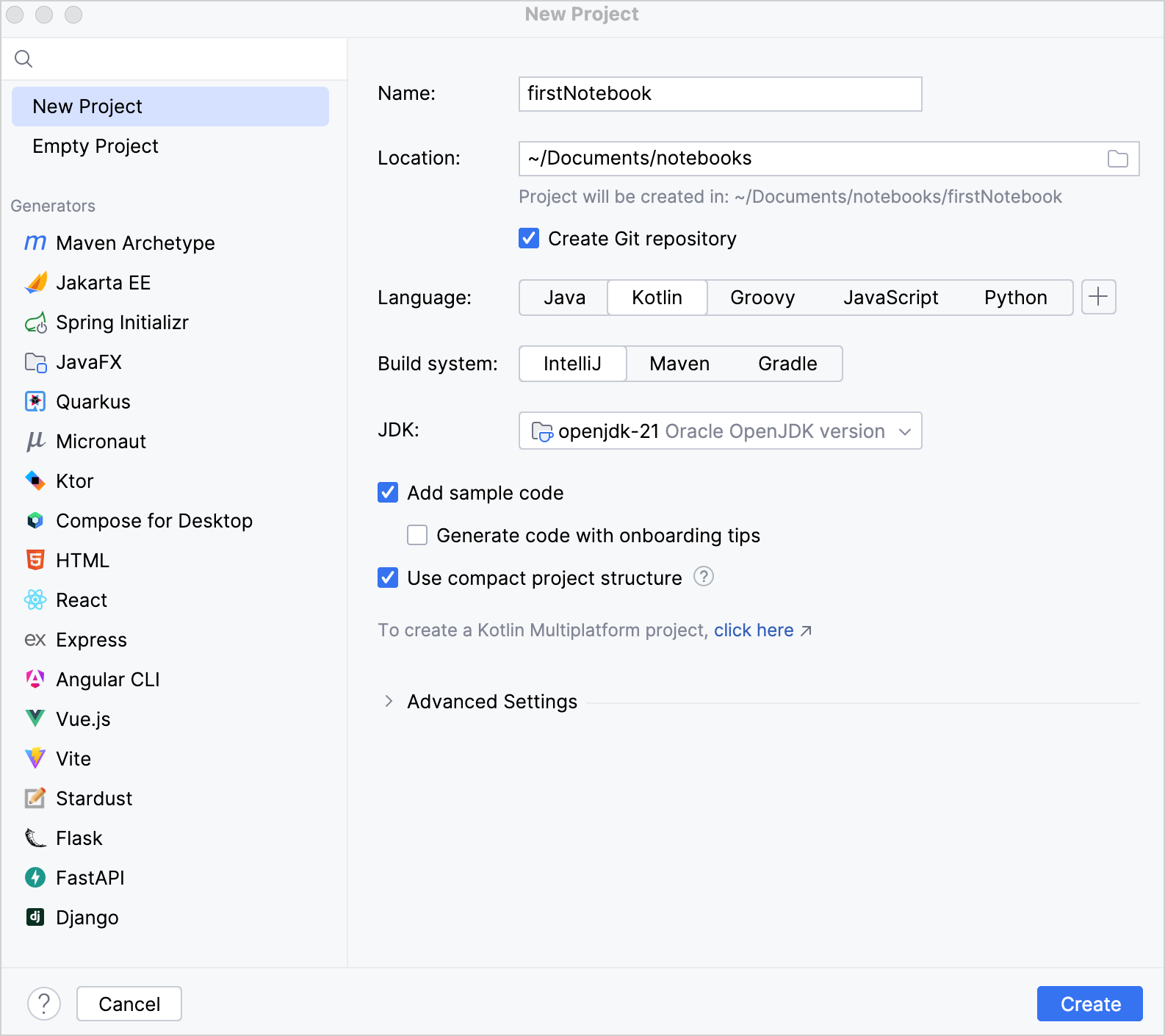
- IntelliJ 빌드 시스템을 선택합니다.
- JDK 목록에서 프로젝트에서 사용할 JDK를 선택합니다.
- Add sample code 옵션을 활성화하여 샘플
"Hello World!"애플리케이션 파일을 생성합니다.
Generate code with onboarding tips 옵션을 활성화하여 샘플 코드에 유용한 추가 주석을 추가할 수도 있습니다.
- Create를 클릭합니다.
프로젝트가 생성되면 새 Kotlin Notebook을 추가합니다 (다음 섹션 참조).
프로젝트에 새 Kotlin Notebook 추가
기존 프로젝트에 새 Kotlin Notebook을 추가하려면:
- File | New | Kotlin Notebook을 선택하거나, 폴더를 마우스 오른쪽 버튼으로 클릭한 후 New | Kotlin Notebook을 선택합니다.
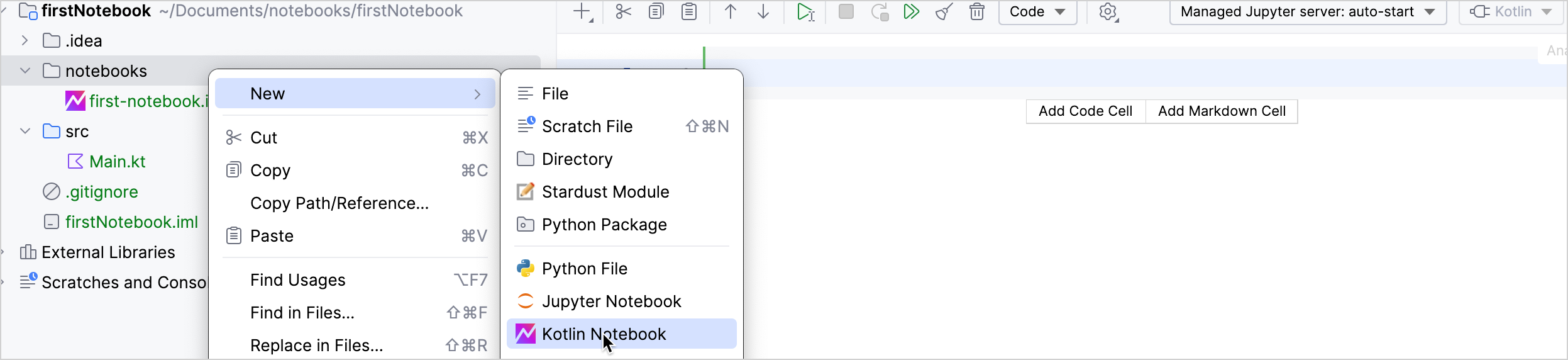
- 새 노트북의 이름을 지정합니다. 예를 들어, first-notebook으로 지정합니다.
- Enter를 누릅니다. Kotlin Notebook first-notebook.ipynb 파일이 새 탭에 열립니다.
스크래치 Kotlin Notebook 생성
Kotlin Notebook을 스크래치 파일로도 만들 수 있습니다. 스크래치 파일을 사용하면 새 프로젝트를 만들거나 기존 프로젝트를 수정하지 않고도 작은 코드 조각을 테스트할 수 있습니다.
스크래치 Kotlin Notebook을 만들려면:
- File | New | Scratch File을 클릭합니다.
- New Scratch File 목록에서 Kotlin Notebook을 선택합니다.
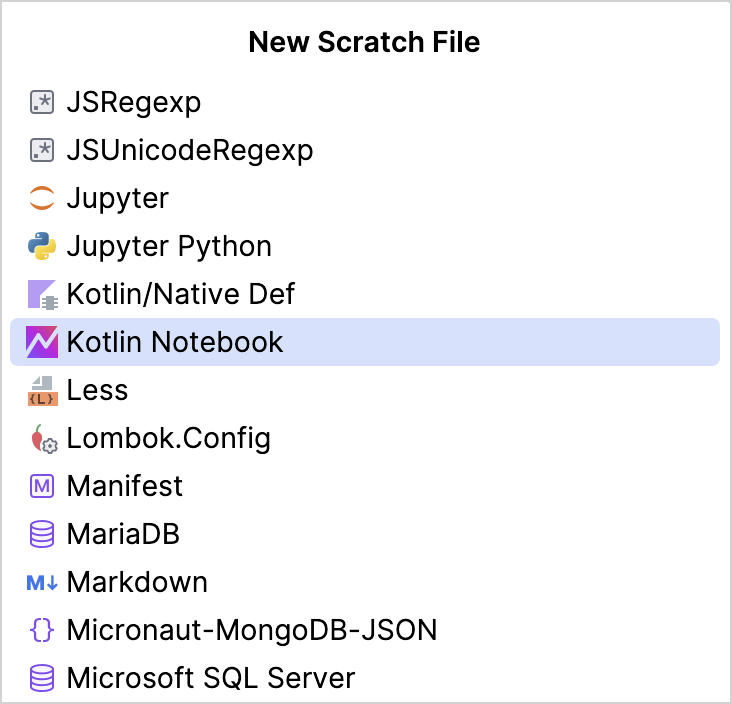
기본 작업 수행
- 새 Kotlin Notebook에서 코드 셀에 다음 코드를 입력합니다:
println("Hello, this is a Kotlin Notebook!")- 코드 셀을 실행하려면 Run Cell and Select Below
 버튼을 클릭하거나 Shift + Return을 누릅니다.
버튼을 클릭하거나 Shift + Return을 누릅니다. - Add Markdown Cell 버튼을 클릭하여 마크다운 셀을 추가합니다.
- 셀에
# Example operations를 입력하고, 코드 셀을 실행하는 것과 동일한 방식으로 실행하여 렌더링합니다. - 새 코드 셀에
10 + 10을 입력하고 실행합니다. - 코드 셀에서 변수를 정의합니다. 예를 들어,
val a = 100.
정의된 변수가 포함된 코드 셀을 실행하면 해당 변수는 다른 모든 코드 셀에서 접근할 수 있습니다.
- 새 코드 셀을 만들고
println(a * a)를 추가합니다. - Run All
 버튼을 사용하여 노트북의 모든 코드 및 마크다운 셀을 실행합니다.
버튼을 사용하여 노트북의 모든 코드 및 마크다운 셀을 실행합니다.
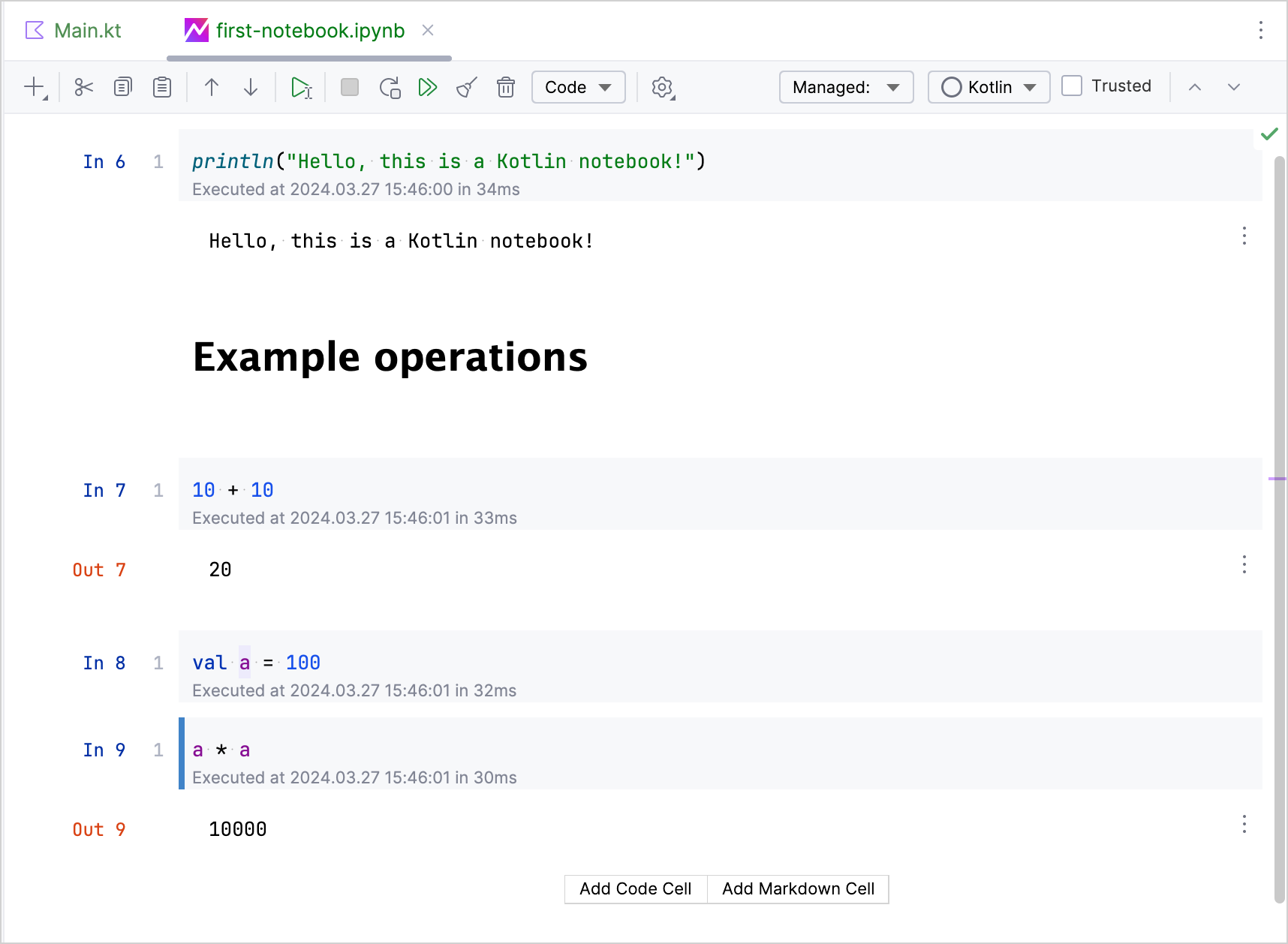
축하합니다! 첫 번째 Kotlin Notebook을 성공적으로 만들고 사용해 보셨습니다.
다음 단계
튜토리얼의 다음 부분에서는 Kotlin Notebook에 의존성을 추가하는 방법을 배웁니다.
